
通過在線小費,您的客戶可以在結賬時在付款頁面上向他們的訂單中添加小費。客戶可以按訂單總額的百分比或自定義金額來添加小費。您可以更改標簽和描述,以根據自己的目標自定義在線小費體驗,例如在財務上支持您的業務發展或者是為慈善事業募捐。
在設置小費選項之前,請考慮以下事項:
必須首先使用您的 Shopify 后臺為您的在線商店結賬設置小費選項,無論您之前是否已為您的 Shopify POS 設置過小費選項。 小費算在計入稅費和運費之前的購物車小計金額中。但是,小費會產生信用卡費用或第三方交易手續費,因為它們屬于訂單總額的一部分。 客戶小費不能超過訂單總額的 100%。 對于預先選擇的小費選項和自定義小費選項,小費限制為 1000 美元。 當客戶使用 Shop Pay 分期付款下單時,他們無法添加小費。 使用異地支付網關在線支付小費如果您使用異地支付網關,則應在將在線小費功能添加到商店之前徹底測試在線小費體驗。例如,一些異地支付網關可能無法識別小費項目。
如果您發現對于特定的異地支付網關,小費支付體驗并未按照預期進行,請聯系該網關的客服。
您最多可以創建三個小費選項,它們顯示為訂單小計的百分比。或者,客戶可以添加自定義金額。
備注:自定義金額字段是自動設置的。在您設置小費選項時,您無需添加此字段。
步驟:在 Shopify 后臺中,轉至設置 > 結賬。 在小費部分中,選中在結賬時顯示小費選項。 如果您想要隱藏小費選項,請取消選中對所有客戶隱藏小費選項。在此情況下,客戶必須選中復選框才可顯示小費選項。 在小費選項下的選項字段中輸入一個百分比值。您最多可以添加三個不同的值。 點擊保存。
iPhone/Android
登錄您的 Shopify 應用。 點擊 ... 按鈕,然后點擊設置。 在商店設置部分中,點擊結賬。 在小費部分中,點擊在結賬時顯示小費選項。 如果您想要隱藏小費選項,請點擊對所有客戶隱藏小費選項以取消選中該選項。在此情況下,客戶必須選中復選框才可顯示小費選項。 在小費選項下的選項字段中輸入一個百分比值。您最多可以添加三個不同的值。 點擊保存。
更改在線小費標簽
您可以更改結賬過程中顯示的小費標簽。例如,如果您的目標是為慈善事業募集資金,您可以通過按照如下所示更改一些標簽,來表示您正在募捐:
標題: Donations 描述: Please donate to a good cause 自定義標簽: Add a custom donation 更新小費: Update donation 小費標簽: Donation下表列出了您可以根據自己的目標進行更改的字段。您可以在 Shopify 后臺或 Shopify 應用的模板部分中編輯標簽。這些字段位于結賬和系統頁面。
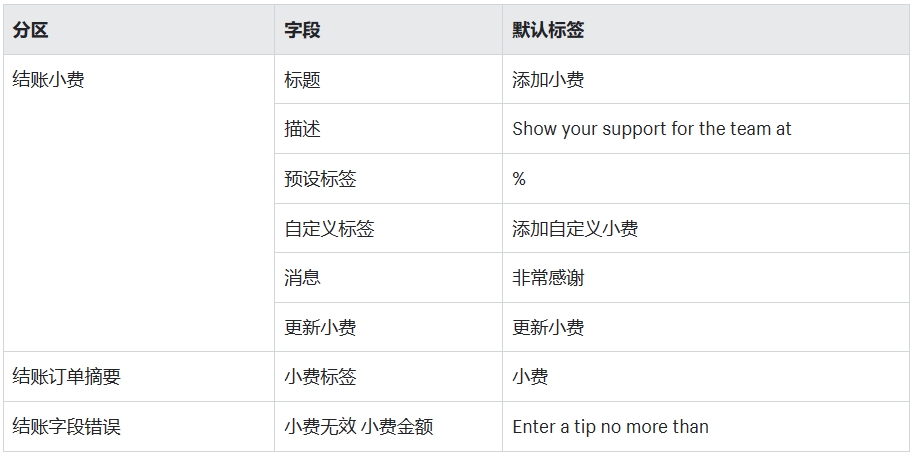
步驟:
桌面
以擁有設置權限的用戶身份登錄您的商店。 在 Shopify 后臺的銷售渠道下,點擊在線商店,然后點擊模板。 在當前模板部分,點擊 ... 按鈕 > 編輯默認模板內容。 點擊結賬和系統,然后滾動到要更改的字段。 輸入要在結賬頁面顯示的標簽文本。 點擊保存。 iPhone/Android 以擁有設置權限的用戶身份登錄您的商店。 在 Shopify 應用中,點擊 … 按鈕。 在銷售渠道部分,點擊在線商店 > 管理全部模板。 在當前模板部分,點擊 ... 按鈕 > 編輯默認模板內容。 點擊結賬和系統。您可能需要點擊 ... 按鈕。 前往要更改的字段。 輸入要在結賬頁面顯示的標簽文本。 點擊保存。
退還小費
若要在退款中包含小費部分,您必須手動添加小費金額。您可以對退款金額進行編輯,將小費金額包含在內。
有關對訂單退款的詳細信息,請參閱退款和取消訂單。
步驟
桌面
在 Shopify 后臺的訂單下,點擊要退款的訂單。 點擊退款。 輸入訂單中要退款的商品數量。 在退款金額下,輸入包含小費金額的金額。 點擊退款。
iPhone/Android
在 Shopify 應用中,點擊訂單。 點擊要退款的訂單。 在已付款部分中,點擊退款。 使用每個訂單項目旁邊的 + 按鈕來輸入售出的數量。 在退款金額部分,輸入包含小費金額的金額。 點擊退款。
小費報告
在您的財務報告中,您可以查看已收取的小費總額。
步驟
桌面
在 Shopify 后臺中,轉至分析 > 報告。 在財務部分中,點擊顯示全部。 點擊小費。 若要將金額限制為僅針對您的在線銷售額,請從下拉列表中選擇在線商店。
iPhone/Android
在 Shopify 應用中,點擊 … 按鈕。 點擊分析 > 報告。 在財務部分,點擊顯示全部。 點擊小費。 若要將金額限制為僅針對您的在線銷售額,請點擊下拉列表,然后點擊在線商店。